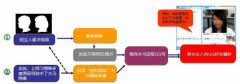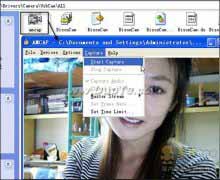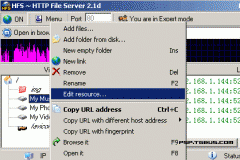二、导入视频
TMPGEnc XPress添加转换文件是通过“来源”窗口进行的,单击顶部工具栏中的“来源”,进入如下图所示的来源窗口。单击右边的“添加文件”按钮,在弹出的“打开”文件对话框中,选择需要转换的视频文件,然后单击打开,即可导入视频文件。注意,如果是转换rmvb文件,需要先安装暴风影音、完美解码等解码包,然后将文件类型改为“所有文件”,就可以导入rm/rmvb格式的视频文件了。
导入文件后,将进入剪辑属性窗口,如果有必要,可以剪切视频片断。剪切方法如下图所示:
1、单击“剪切编辑”进入剪切窗口;
2、在时间轨上单击想要剪切的起始帧;
3、单击下方的“设为开始帧”按钮,即可将前面的视频剪切掉。
在这个窗口,还可以对源视频添加各种处理滤镜,比如调整颜色、降低噪点等,如果需要,单击顶部的滤镜按钮,即可进入如下图所示的滤镜窗口。单击左边的滤镜名称,即可在右下方启用该滤镜,同时对滤镜的参数进行调整。www.av110.net
比较常用的滤镜有反交错、图像裁切、视频降噪及颜色修正,可以有效改善源视频质量。
另外,滤镜列表中只列出了TMPGEnc Xpress 4 中的部分常用滤镜,单击“编辑滤镜列表”按钮,可弹出如下图所示的滤镜编辑窗口。在这里可以将其它需要的滤镜添加到滤镜列表中,方便调用。添加的方法是单击右边想要添加的滤镜图标,然后单击“添加”即可。
设置完成后,单击“确定”返回来源窗口。此时在来源窗口的列表框中可以看到刚才添加的视频文件列表。
如果还想转换其它视频,可继续单击“添加文件”按钮,再次添加需要转换的视频文件。